Instalar o SQL Server Analysis Services
Aplica-se a:
 SQL Server Analysis Services Azure Analysis Services
SQL Server Analysis Services Azure Analysis Services  Fabric/Power BI Premium
Fabric/Power BI Premium
SQL Server Analysis Services é instalado usando o Assistente de Instalação do SQL Server (setup.exe). Este artigo descreve apenas as páginas do Assistente ou as configurações de linha de comando necessárias para instalar e especificar as definições de configuração iniciais ao instalar uma instância do Analysis Services usando o Assistente.
Se você nunca instalou SQL Server ou SQL Server Analysis Services antes, é importante que você tenha uma boa compreensão do Assistente. Para obter informações passo a passo mais detalhadas sobre como usar o assistente, consulte Instalar SQL Server do Assistente de Instalação (Instalação). Para obter informações mais detalhadas sobre as páginas de configuração do Assistente, consulte Ajuda do Assistente de Instalação
SQL Server Analysis Services é de várias instâncias, o que significa que você pode instalar mais de uma cópia em um único computador ou executar versões novas e antigas lado a lado. Uma instância é executada no modo Tabular (padrão) ou no modo Multidimensional. Se você quiser executar mais de um modo, precisará de uma instância separada para cada um.
Depois de instalar o servidor em um modo específico, você poderá usá-lo para hospedar soluções que estejam em conformidade com esse modo. Por exemplo, um servidor de modo de tabela será exigido se você desejar acesso a dados de modelo de tabela pela rede.
Instalar usando o assistente
Veja a seguir quais páginas no Assistente de Instalação do SQL Server são usadas para instalar o Analysis Services.
Na página Seleção de Recursos , selecione Analysis Services na árvore de recursos.
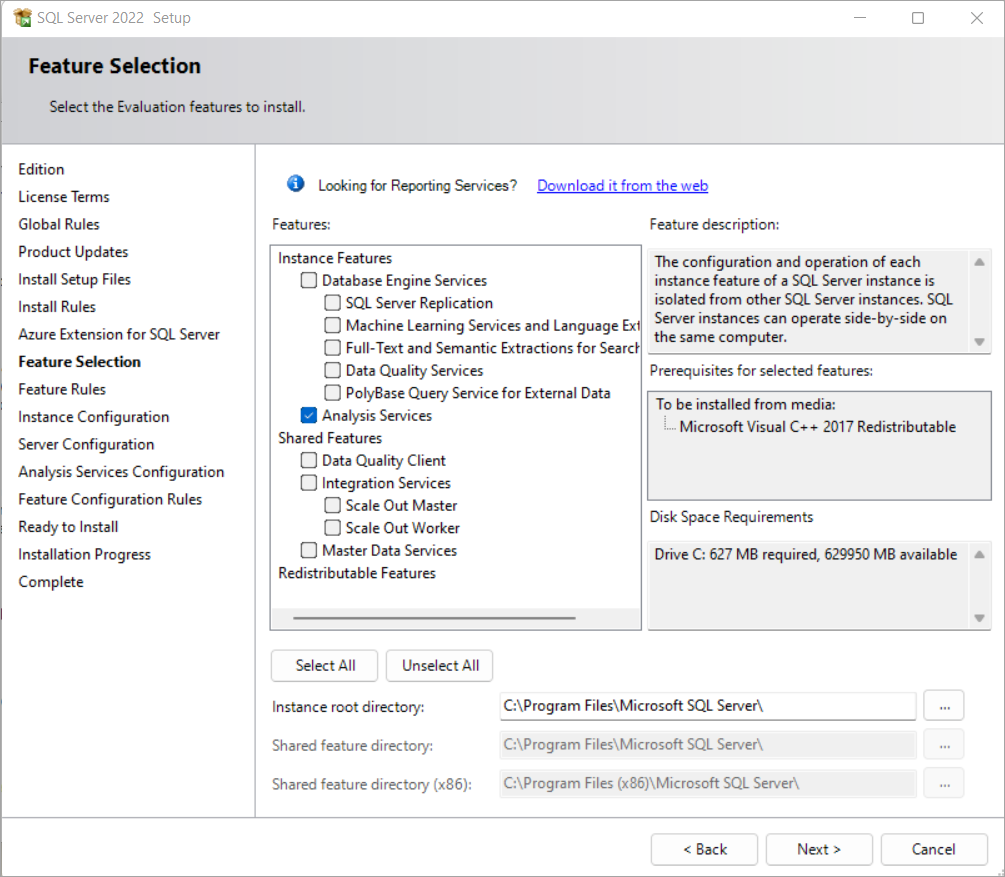
Na página Configuração do Analysis Services , guia >Configuração do Servidor , selecione um modo. Em seguida, adicione usuários que terão permissões de Administrador para a instância. Clique na guia Diretórios de Dados para verificar o padrão ou especifique diretórios de dados diferentes.
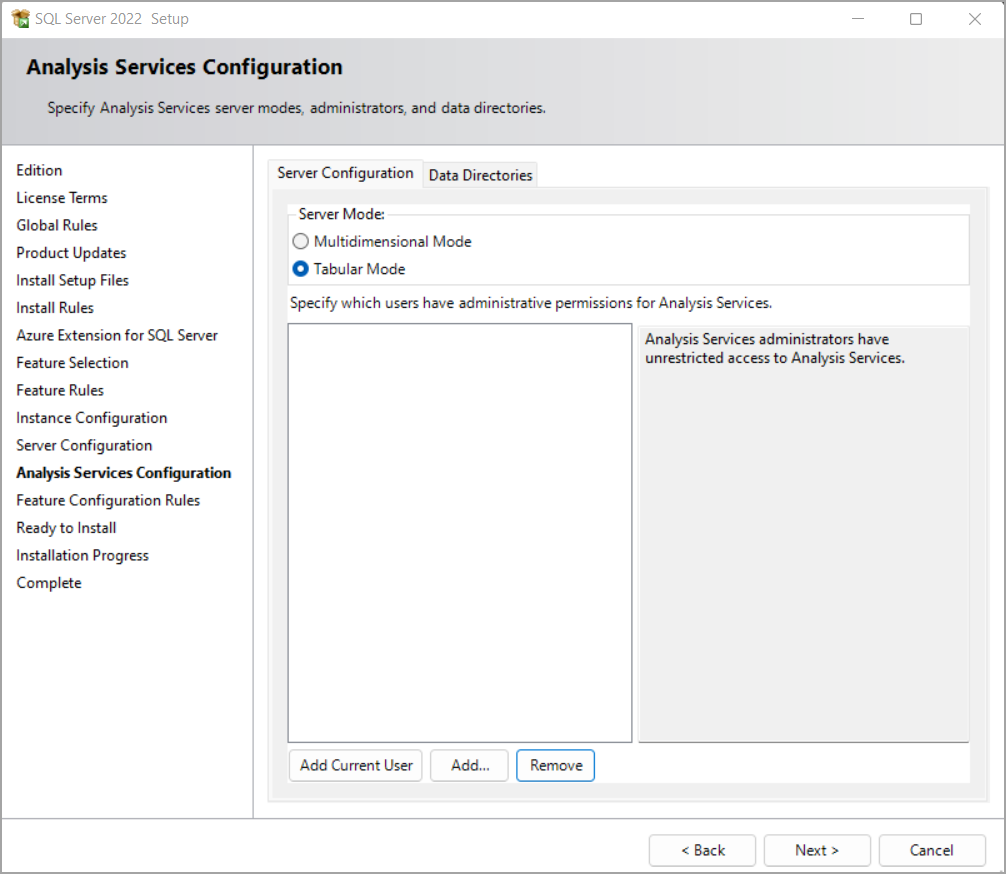
O modo tabular usa o VertiPaq (VertiPaq), que é o armazenamento padrão para modelos tabulares. Depois de implantar modelos tabulares no servidor, você pode configurar seletivamente soluções tabulares para usar o armazenamento em disco do DirectQuery como uma alternativa ao armazenamento associado à memória.
O modo multidimensional usa MOLAP como o armazenamento padrão para modelos implantados no Analysis Services. Depois de implantar no servidor, você pode configurar uma solução para usar ROLAP se quiser executar consultas diretamente no banco de dados relacional em vez de armazenar dados de consulta em um banco de dados multidimensional do Analysis Services.
O gerenciamento de memória e as configurações de E/S podem ser ajustados para obter um melhor desempenho ao usar modos de armazenamento não padrão. Consulte Propriedades do servidor no Analysis Services para obter mais informações.
Instalação de Linha de Comando
A Instalação do SQL Server inclui um parâmetro (ASSERVERMODE) que especifica o modo do servidor. O exemplo a seguir ilustra a instalação de linha de comando que instala o Analysis Services no modo de servidor Tabular.
Setup.exe /q /IAcceptSQLServerLicenseTerms /ACTION=install /FEATURES=AS /ASSERVERMODE=TABULAR /INSTANCENAME=ASTabular /INDICATEPROGRESS /ASSVCACCOUNT=<DomainName\UserName> /ASSVCPASSWORD=<StrongPassword> /ASSYSADMINACCOUNTS=<DomainName\UserName>
INSTANCENAME deve ter menos de 17 caracteres.
Todos os valores de conta de espaço reservado devem ser substituídos por contas e senhas válidas.
ASSERVERMODE diferencia maiúsculas de minúsculas. Todos os valores devem ser expressos em maiúsculas. A tabela a seguir descreve os valores válidos para ASSERVERMODE.
| Valor | Descrição |
|---|---|
| TABULAR | Esse é o valor padrão. Se você não definir ASSERVERMODE, o servidor será instalado no modo Tabular. |
| MULTIDIMENSIONAL | Esse valor é opcional. |
Obter ferramentas e designers
O Assistente não instala mais o SSDT (SQL Server Data Tools) usado para criar modelos ou SSMS (SQL Server Management Studio) usados para administração do servidor. Designers e ferramentas agora têm uma instalação separada. Para saber mais e instalar ferramentas da Microsoft e de terceiros, confira Ferramentas do Analysis Services.
Você precisará do Visual Studio com a extensão de projetos do Analysis Services e do SSMS para criar, implantar e trabalhar com instâncias e bancos de dados do Analysis Services. As ferramentas podem ser instaladas em qualquer lugar, mas certifique-se de configurar portas no servidor antes de tentar uma conexão. Veja Configurar o Firewall do Windows para permitir o acesso ao Analysis Services para obter detalhes.
Confira também
Assistente para Instalação do SQL Server
Determina o Modo de Servidor de uma instância do Analysis Services.
Comparar soluções tabulares e multidimensionais